Configurar Ordens de Serviço e Departamentos
Configurar Tipos de Ordens de Serviço
- Administrador Geral do Sistema
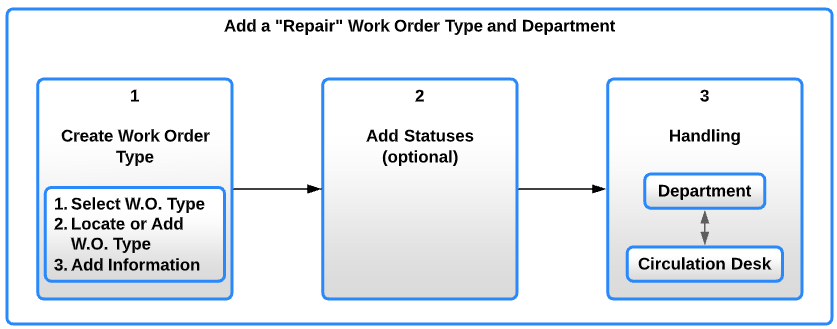
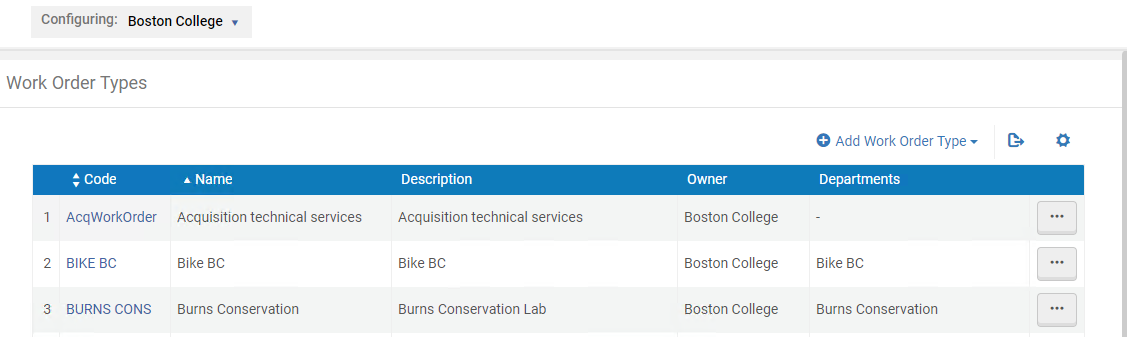
- Adicionar um tipo de ordem de serviço (veja Adicionar um Tipo de Ordem de Serviço)
- Adicionar, editar ou excluir departamentos (veja Adicionar um Departamento)
- Adicionar ou remover status de um tipo de ordem de serviço (Gerenciar Status na lista de ações da linha).
- Editar um tipo de ordem de serviço (Editar na lista de ações da linha).
- Excluir um tipo de ordem de serviço (Remover na lista de ações da linha).
- Departamentos (veja Configurar Departamentos)
- Status (veja Configurar Status do Tipo de Ordem de Serviço)
Adicionar um Tipo de Ordem de Serviço
- Na página Tipos de Ordem de Serviço (Menu de Configuração > Geral > Ordens de Serviço e Departamentos > Tipos de Ordens de Serviço), selecione Adicionar Tipo de Ordem de Serviço.
- Insira/selecione o seguinte:
- Código do tipo de ordem de serviço
- Nome do tipo de ordem de serviço
- Descrição
- Devoluções Requisitadas de Empréstimos - Empréstimos desse tipo de ordem de serviço necessitam que um item seja devolvido mais rapidamente. Selecionar isso faz com que uma Solicitação de Devolução seja enviada ao usuário que fez o empréstimo do item. Para configurar a carta, veja Configurar Cartas do Alma.
- Selecione Adicionar Tipo de Ordem de Serviço.
O nome de uma ordem de serviço não pode ser personalizado se o código AcqWorkOrder for usado. O nome é sempre exibido como Serviços técnicos de aquisição, ou sua tradução equivalente.
Configurar Status do Tipo de Ordem de Serviço
Adicionar um Status de Tipo de Ordem de Serviço
- Na página Tipos de Ordem de Serviço (Menu de Configuração > Geral > Ordens de Serviço e Departamentos > Tipos de Ordens de Serviço), selecione Gerenciar Status na lista de ações da linha de um tipo específico. A página Status do Tipo de Ordem de Serviço será aberta.
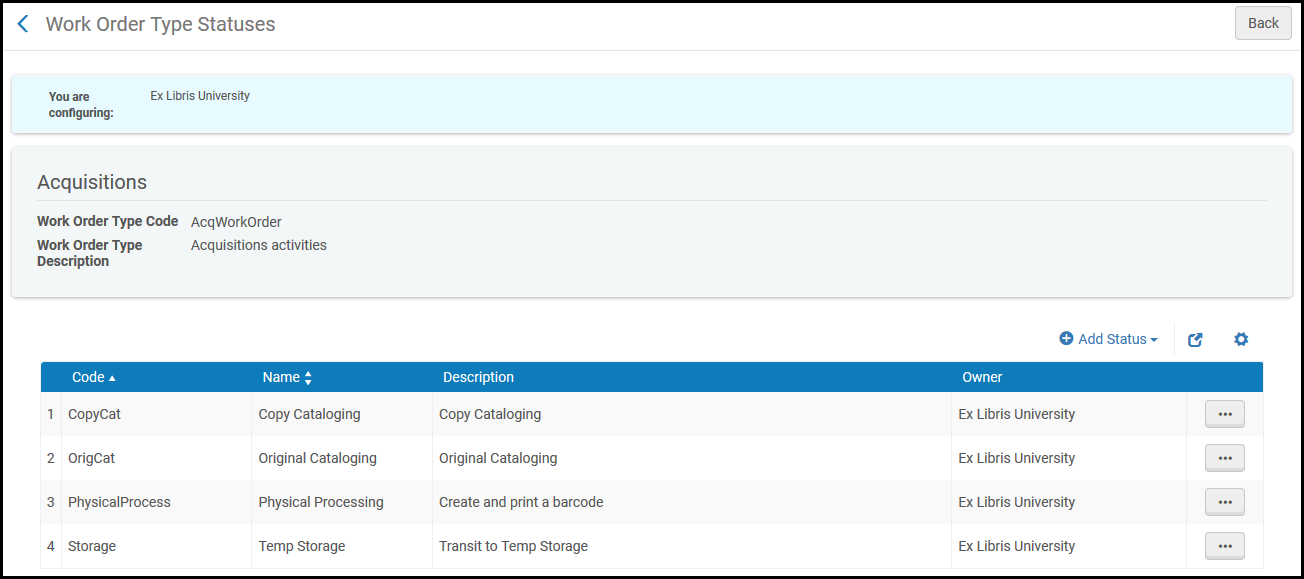 Página Status do Tipo de Ordem de Serviço
Página Status do Tipo de Ordem de Serviço - Na página Status do Tipo de Ordem de Serviço, selecione Adicionar Status.
- Insira o código, o nome e a descrição do status que você está criando e selecione Adicionar Status. O status será adicionado à página Status do Tipo de Ordem de Serviço.
Configurar Departamentos
- Administrador Geral do Sistema
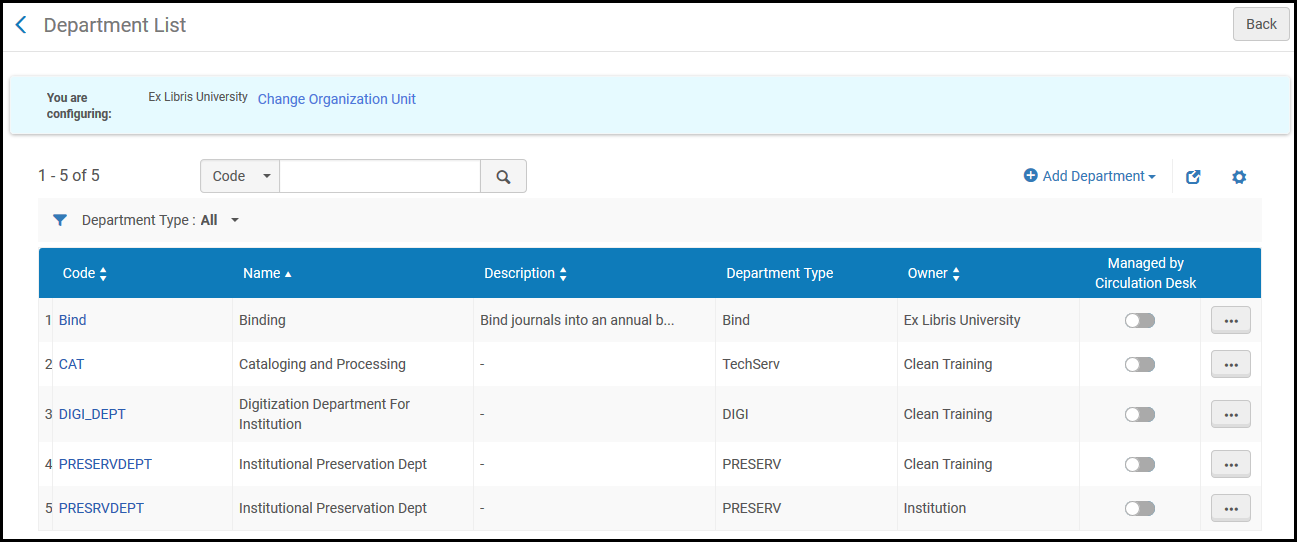
- Adicionar um departamento (veja Adicionar um Departamento)
- Editar um departamento (Editar na lista de ações da linha)
- Excluir um departamento (Excluir na lista de ações da linha)
Adicionar um Departamento
- Acesse a página da Lista de Departamentos de uma das seguintes maneiras:
- Selecione Gerenciar Departamentos na lista de ações da linha de um tipo/linha específico na página Tipos de Ordens de Serviço
- Navegue para Menu de Configuração > Geral > Ordens de Serviço e Departamentos > Departamentos de Ordens de Serviço
- Selecione Adicionar Departamento.
- Se você acessou a página a partir do link Departamentos de Ordens de Serviço, selecione o tipo de ordem de serviço a ser associado ao departamento (para definir esses tipos, veja Configurar Tipos de Ordens de Serviço). Caso contrário, o tipo estará pré-selecionado. O departamento pode ser vinculado a um único tipo de ordem de serviço.A página de Informações Gerais será aberta. Esta é a primeira página do assistente para Adicionar Departamento.
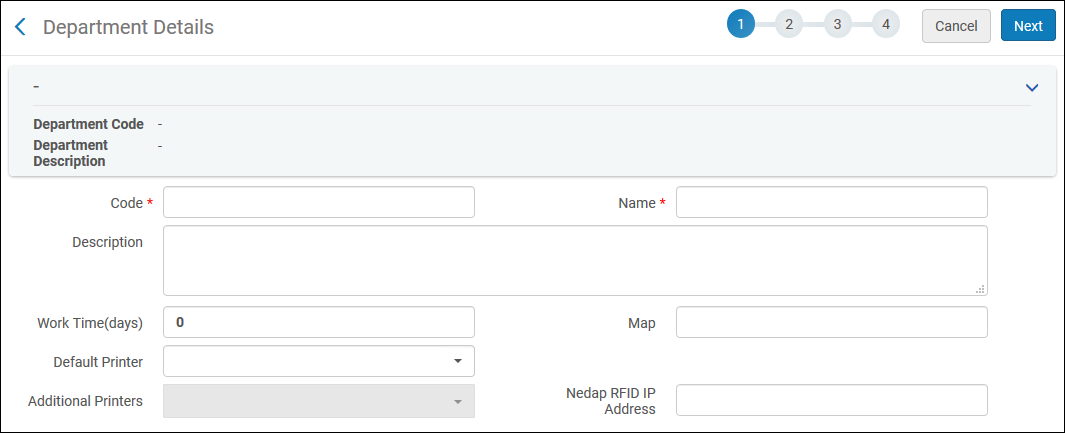 Página de Informações Gerais
Página de Informações Gerais - Insira os detalhes de informações gerais para o departamento que você está criando usando as descrições na tabela abaixo.
Departamento - Campos de Informações Gerais Campo Descrição Código Um código único Nome Um nome único para ser exibido na lista dropdown Destino Final ao criar uma ordem de serviço (veja Criar uma Solicitação de Ordem de Serviço) Descrição Uma descrição do departamento que aparecerá na página da Lista de Departamentos. Tempo de Trabalho (dias) O número de dias usado para calcular a Data de Vencimento: exibida na página Monitorar Solicitações de Recursos para o item que está sendo processado. Se o campo for deixado em branco ou definido como 0, será usado um padrão de 7 dias. Se você inserir 999999, a Data de Vencimento não será exibida na página Monitorar Solicitações de Recursos. Para detalhes sobre a página Monitorar Solicitações de Recursos, veja Gerenciar Solicitações e Ordens de Serviço.
O campo “Data de Vencimento” não tem nenhum efeito "real", serve apenas como um indicador/lembrete para o operador de que a ordem de serviço deve ser processada
Mapa O URL de um mapa para ajudar os usuários a encontrar o departamento. Impressora Padrão A impressora padrão associada ao departamento. Se somente a impressora padrão estiver selecionada, ela será a impressora utilizada para todos os serviços de impressão não automáticos. Se mais impressoras estiverem selecionadas no campo Impressoras Adicionais, os usuários poderão escolher onde imprimir. Impressoras Adicionais
Após selecionar a Impressora Padrão, este campo é disponibilizado para selecionar uma ou mais impressoras adicionais dentre as quais os usuários poderão escolher na hora de imprimir. Selecionar uma ou mais impressoras aqui, exibirá uma lista dropdown adicional na janela Atualmente em.
Endereço de IP de RFID Nedap
O endereço de IP de RFID Nedap do leitor relevante. Se o departamento não for gerenciado por um balcão de circulação, insira o endereço de IP aqui. Se o departamento for gerenciado por um balcão de circulação, insira o endereço de IP no balcão de circulação (veja Adicionar um Balcão de Circulação). - Selecione Próximo. A página Bibliotecas Atendidas será aberta.
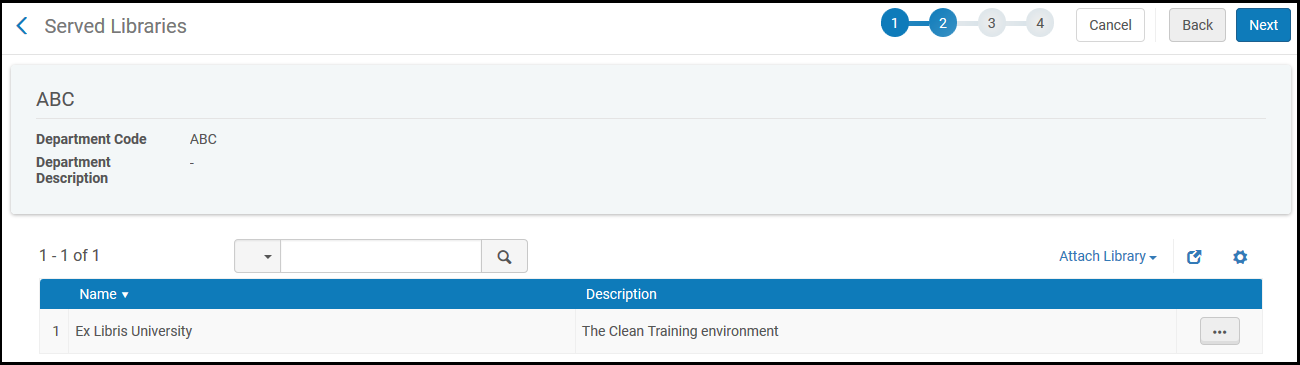 Página Bibliotecas AtendidasQuando um departamento é configurado para uma instituição, ele é aplicado a todas as bibliotecas da mesma. Nesse caso, a função Operador de Ordens de Serviço deve ser configurada somente no escopo da instituição.
Página Bibliotecas AtendidasQuando um departamento é configurado para uma instituição, ele é aplicado a todas as bibliotecas da mesma. Nesse caso, a função Operador de Ordens de Serviço deve ser configurada somente no escopo da instituição.
A configuração de Bibliotecas Atendidas não é relevante ao trabalhar no nível da instituição; prossiga para a etapa 7. - Selecione Vincular Biblioteca, escolha a biblioteca e clique em Vincular. A biblioteca será vinculada. Repita conforme necessário.
- Selecione Próximo. A página de Informações de Contato será aberta.
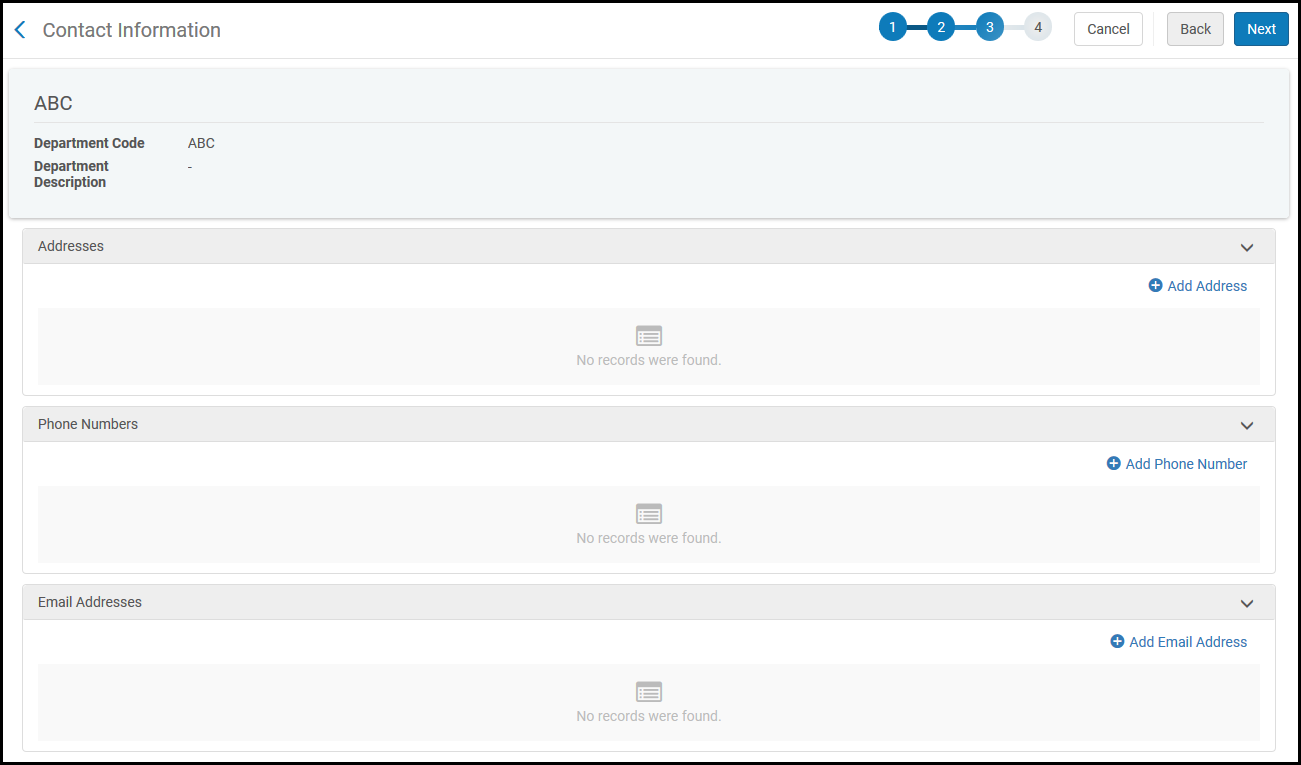 Página de Informações de Contato
Página de Informações de Contato - Insira o endereço (principal, consultas ou envio), número de telefone ou informações de e-mail do departamento que você está criando. Os campos são iguais aos que aparecem ao Configurar Informações de Contato da Instituição/Biblioteca.
- Selecione Próximo. A página Operadores será aberta.
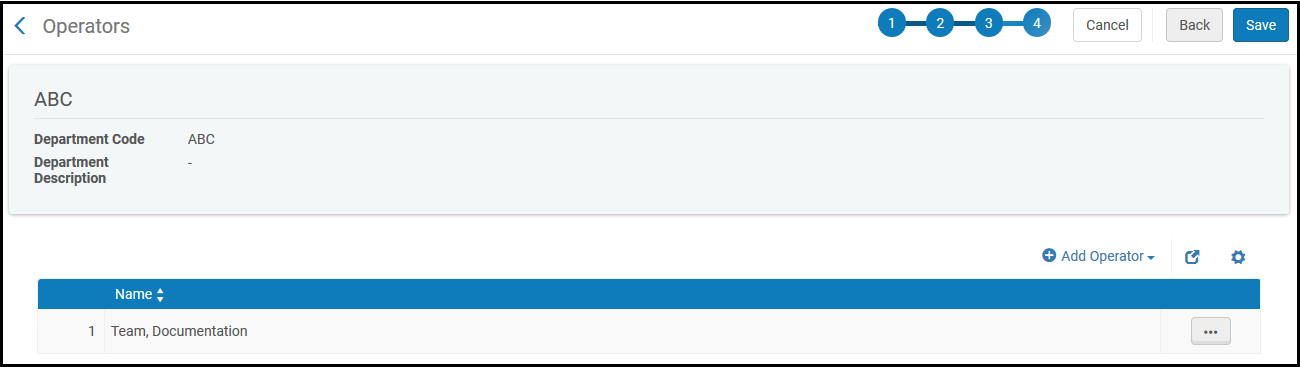 Página Operadores
Página Operadores - Para adicionar operadores, selecione Adicionar Operador.
- Selecione o usuário do Alma que deseja adicionar. Clique em Adicionar Operador. Repita para cada operador que desejar adicionar.O operador especificado recebe a função de Operador de Ordens de Serviço do departamento. Se nenhum operador for especificado neste momento, a função poderá ser atribuída em Gerenciamento de Usuários (veja Gerenciar Funções do Usuário).
- Selecione Salvar. O departamento será adicionado à Lista de Departamentos.Os departamentos que são gerenciados por um balcão de circulação são identificados pelo indicador na coluna Gerenciado pelo Balcão de Circulação. Para detalhes sobre a definição de um balcão de circulação como um departamento, veja Adicionar um Balcão de Circulação.

